パソコンを使わずにCapCutの動画をDVDに焼く方法

こんなことでお悩みではないでしょうか?
CapCutで作った動画をスマホだけでDVDに焼く方法をお伝えします。結婚式でも綺麗に上映できるDVD。卒園式や卒団式などで配布するためのDVDを簡単に焼くことができます。3通りの方法をお伝えしますのであなたにぴったりの方法を見つけてください。

おすすめ記事
CapCutで作成した動画をDVDに焼く方法とは?
CapCutで作成した動画をDVDに焼く方法を3通りご紹介します。
- スマホだけで完結するサービス
- 店舗に足を運んで焼いてもらうサービス
- 自力で頑張る方法
自分に合った方法を見つけてください。
スマホだけで完結する方法(DVD Paint.com)
CapCutで作成した動画をDVDに焼くなら弊社 DVD書き込み専門業者 DVD Paint.comがおすすめです。

DVD Paint.comのホームページから作成した動画をメールで送るだけで、テレビやプロジェクターで再生出来るDVDに焼いて。ご自宅または結婚式場まで発送するサービスです。
スマホだけで完結出来るし到着も早いので安心です!
スタンダード書き込みプラン(注文後、2日〜3日到着予定)でも、送料込みで1500円と低価格なので結婚式を控えている皆様に大変喜ばれるサービスです。
実店舗に行ってDVDを焼いてもらう(カメラのキタムラ)
実店舗に行ってDVDを焼く方法をご紹介します。
特に有名なのがカメラのキタムラさんが展開しているフォトスタというサービスです!
実際に店舗に行って専用注文機で注文して後日店舗に取りに行く。というサービスです。
テレビで見ることができるDVDを焼くためには2480円かかります。
自分で焼く方法
自分の力でDVDを焼きたい!日常的にDVDを焼くことが増えてきた。という方は自力でDVDを焼くことをおすすめします。
自分で焼く方法は、機材を揃えたり・専門知識であるオーサリング処理を実施したりと。
割と大変ですが。細部までこだわったDVDが仕上がります。
【スマホだけで完結・CapCut対応!】DVD書き込み専門店DVD Paint.comのメリット・デメリット
CapCutで作成した動画をテレビやプロジェクターでも再生出来るDVDに焼くことに特化した業者 弊社DVD Paint.comのサービスをご紹介させていただきます。
スマホだけでOK!!パソコンなしでOK!!パソコンがあってもOK!!のサービスです。
流れはとても簡単!!
DVD Paint.comのホームページの注文フォームに送り先や必要事項・書き込みたい動画を送るだけで自宅や結婚式の会場まで発送するサービスです。
料金は、スタンダードプランでも、送料込みの1,500円(業界最安値に挑戦)なので気軽に依頼することができます。
また、卒団式などでたくさんのDVDが必要な方にも優しい焼き増しが一枚500円なのでとっても安くなっております。
ネットで注文する方法
ネットで注文する方法はとても簡単です。
送り先の情報と動画ダウンロードURLを注文フォームから申し込むだけです。
なのでスマホ一台で完結します。
動画をダウンロードURLにする方法がわからない。
という方のために45秒で理解出来る解説動画を作りました。
ご確認ください。
メリット
DVD書き込み専門店 DVD Paint.comのメリット
- 早い
- 安い
- 簡単
ということです。
納期は最短プランだと翌日にはご自宅または、式場まで直送が出来ます!
価格も1500円送料込み・税込の業界最安値に挑戦しています!
CapCutで作った動画ならスマホだけで注文ができるのでとても簡単です。
\\送料無料キャンペーン中//

デメリット
弊社DVD Paint.comは、納期を早くするため・少しでもお安くサービスをご提供するために、他社さんには出来て弊社には出来ないことが二つあります。
・盤面印刷
・30分を越える長さの動画のDVD書き込み
この二つはできません。その代わりに早さと安さには自信があります!
カメラのキタムラに行って動画をDVDに焼く手順
CapCutで作成した動画をDVDに焼く方法としてカメラのキタムラさん(実店舗)に行く方法があります。
注意点やメリット・デメリットをお伝えします。
店舗での注文方法と必要と注意点
カメラのキタムラさんでDVDを焼く時の注意点を解説します。
形式を間違えない
DVDには書き込み形式が2つあります!

CapCutで作成した動画をDVDプレイヤーや結婚式のプロジェクターで再生する場合は必ず【DVD Video形式】を選択します。価格は2480円もしくは3680円を選ぶ必要があります。
店舗は事前に調べておく
カメラのキタムラさんは全国展開されている大手ですが、DVDに焼くサービス(フォトスタ)が出来る店舗とできない店舗があります。あなたの最寄りのお店を探してください。
カメラのキタムラ フォトスタ 店舗検索はこちらから
予定に余裕が必要
店舗で書き込みを行うのですが、最短で翌日以降の受け取りになります。
一度、店舗に行きCapCutで作成した動画をカメラのキタムラさんにデータで渡して翌日以降電話連絡があり。再度、店舗に取りに行くことになるので予定には余裕を持って注文するのがおすすめです!
留意事項
気をつける点としてこちらが挙げられています。
- 書き込みはファイル名順に並びます。順番の変更は承ることができません
- 撮影時の設定等によっては、静止画・動画の縦横判別が正しくないことがあります
- 正しく保存されていても、DVD/BDプレイヤーの仕様によっては再生できない場合がございます
- 一部、読み込みができないデータがございます
- iPhoneからのデータ保存の場合、再生する機器によっては見られない場合がございます
- ディスクに追記はできません
- 色調や濃度などは補正されません
- 版権や著作権のある映像、公序良俗に反するような映像は受付できません
- 商品のお受け取り後、原版データ消去などを行う前に速やかな内容の確認をお願いします
- 仕上がり後に引き取られない場合、お引き受け後6ヶ月間は保管いたしますがその後は整理いたしますのでご了承ください
- 予告なく仕様が変更になる場合があります。ご了承ください
カメラのキタムラを選ぶメリット・デメリット
CapCutで制作した動画をDVDに焼く際、カメラのキタムラさんを選ぶ上でのメリット・デメリットを洗い出します。
メリット
実店舗で安心感がある!
不安なことや気になることを直接話できるのは安心ですよね。
デメリット
店舗に足を運ぶ必要がある(最低2回)
価格が割高である
仕組み上どうしても店舗に行く必要があります。結婚式の前って何かと忙しいので早めに予定を調整してから注文することがおすすめです。
自分のパソコンを使って焼く

自分のパソコンを使って焼く方法ももちろんあります。
どうしてもこだわり抜いたDVDをご自身で作りたい方や今後頻繁にCapCutを使って動画を作成してDVDに焼く予定がある人は自分で焼くことが長期的にはお得ですし便利です!!
特殊スキルになりますが、費用をかけて準備するとそこまで難しくなく体得できるスキルななので上記に当てはまる方は自分で焼くことも検討するのがいいかもしれません。
必要な機材・費用
- DVD書き込みソフト
- パソコン
- DVDドライブ
- DVD-R
- オーサリングソフト
ざっくり10000円ほどあれば揃うと思います。
具体的な書き込みの方法
ここからは具体的な方法をお伝えします。
CapCutで動画を制作する時に気をつけること
CapCutで作成した動画をDVDに焼くのであれば気をつけなければいけないことがあります。
何時間もかけてせっかく作成した動画が使えない。ってことにならないように必ず事前に必要事項は押さえておきましょう。
画面比率を考える
CapCutで動画を作成する前に必ず式場の画面比率を聞いておきましょう!
画面比率とはアスペクト比などの呼ばれ方をします。
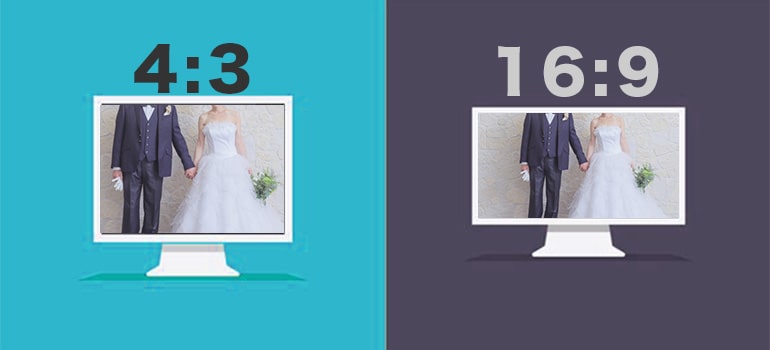
上の図のように縦・横の長さが違いますよね?
ざっくりとした覚え方は、いつも見ているテレビの比率は16:9、正方形に近い比率は4:3と覚えておくと便利です。
多くの場合が16:9が採用されますが、、
式場によっては、4:3を推奨する場所もあるのでまずはこの比率を確認してから動画の作成にあたりましょう。
CapCutの実際の画面を見ながら確認しましょう。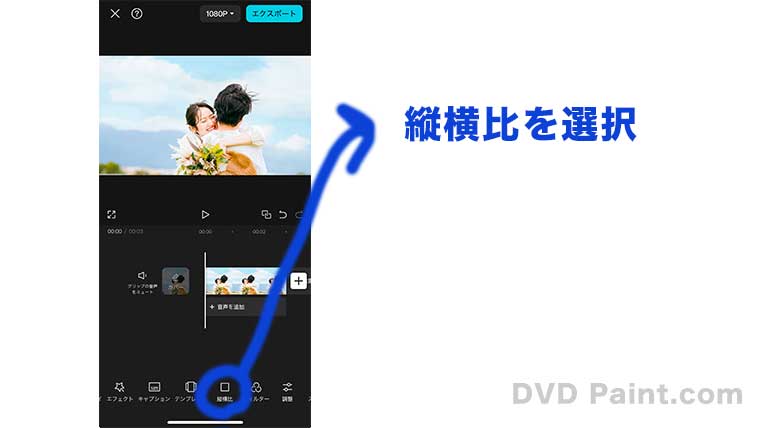
まずは縦横比という項目をタップします。
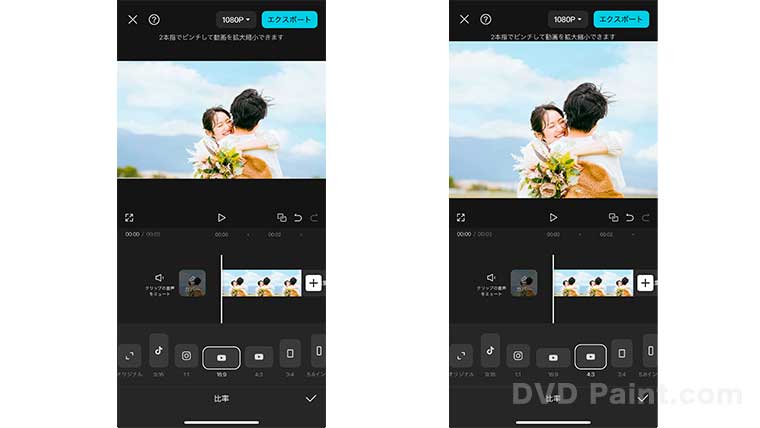
(左)16:9(右)4:3の画面比率で並べてみました。
全然印象が変わりますよね。
この画面比率の設定は初めに設定しないと後から変更するのは難しくなるので念頭においておきましょう!
すごく重要なこととして必ず横向きの画角で撮影・編集しましょう!!
例えば、縦で撮った画像をプロジェクターに映すとなると、、

両サイドがただの黒になるのでかなり動画が映し出される面積が小さくなります。
なので縦動画はおすすめしません。
TikTokに慣れているとついついやっちゃうと思うのですが、、CapCutで結婚式や部活の動画を作成してDVDに焼く時は必ず横動画にしましょう。
文字切れを防ぐ
CapCutで制作した動画をDVDに焼いてテレビやプロジェクターで映す時によくある失敗としてある【文字切れ】という症状があります。
下の画像のように上下左右ギリギリに文字を配置してしまうと。。


上の画像のように文字が切れてしまいます。
これは、DVDならではのセーフゾーンというルールがあって

上下左右10パーセント程度は切れてしまうというものです。
なので、出来る限り文字や人の顔など切れたくないものは上下左右ギリギリに配置するのではなく。中央に寄せるようにして編集を行いましょう。

という方向けに弊社では、安心オプションという文字切れしない加工をオプションですることができます。
これは、文字切れだけではなく。
CapCutで制作した動画をDVDに焼く時によくあるトラブル。
音ズレ・コマ落ちに関しても修正して綺麗に上映できるように整えることができます。
結婚式で失敗したくない人におすすめのサービス(500円)ですのでご検討ください。

書き出し・簡易オーサリング
CapCutで作成した動画をDVDに焼く時に重要になってくる。
【書き出し】やオーサリングの作業の解説です。
テレビやDVDプレイヤーで再生できる動画形式DVD video形式に整える作業です。CapCutでは簡易のオーサリングしか準備されていませんが、動画素材が特殊でない限りこの方法で書き出しをするとトラブルが少ないと思います。
ここでも実際のCapCutでの画面を見ながら一緒に解説します。

そうすると、詳細な設定ができるようになります。

- 解像度 1080
- フレームレート 30
- コードレート おすすめ
このように設定してください。そしてエクスポートから書き出しを行います。
とよく質問をされるので回答させていただきます。
DVDは、もう20年以上前から変わっていないメディアです。
なので、DVDの最高画質は720pしかありません!!!
だから、画像の劣化はDVDに焼くための宿命になってきます。
これはどうしようもない事実として我々は受け止めないといけません。
残念ですが、仕方ないです。
ちなみに4Kで書き出しされた動画はDVDに焼くことができません。
最新のi PhoneやMacBook Proなんかを使ってCapCutで動画を編集しますよね。
動画編集ってすごーーく長い時間かかるので綺麗なモニター環境で編集作業をしているので目が肥えてしまうんです。
だから、編集者さんがDVDに焼いたものを見るとすごく画像が劣化したように感じるのですが。これは諦めるしかありません。
編集者さんは気になっても式にご出席の皆様は画質は特に気になりません笑
割とこれが現実ですw
もっというと、結婚式ってプロジェクターで投影しますよね。
この場合、綺麗に見えるためのもっとも需要な要件は会場の暗さだったりします。
DVDは古いメディアだと認識してもらえると幸いです。
だって、普通に生活していてあまりDVDって見ないですもんね。
家にプレイヤーある人もかなり少ないのではないでしょうか?
まとめ
CapCutで作った動画をDVDに焼く方法・気をつける点について解説しました。
質問などがあれば、弊社のホームページのお問い合わせからDMをもらえると回答させていただきます。
お待ちしております。











